excel数据透视表 数据源被删 怎么恢复?详解
1、如图,我们有一个表格里面原来有一个透视表和数据源的
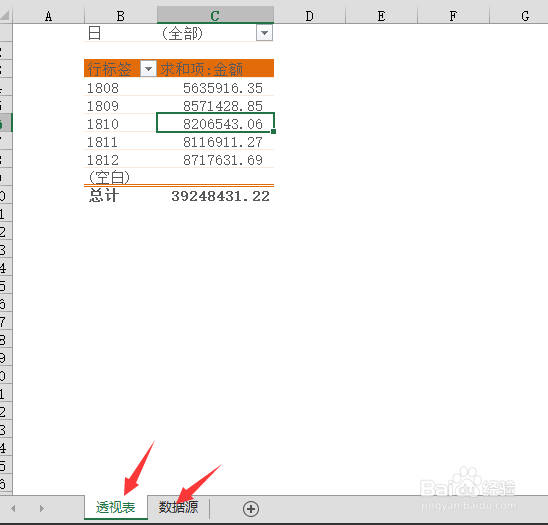
2、但是,一不小心数据源被删除了,删除的工作表在excel中是无法通过撤回的后退操作恢复的。

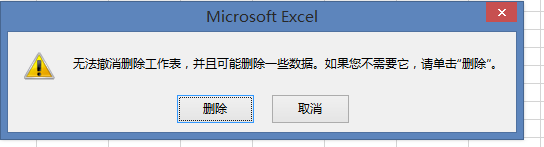
3、可以通过以下方式恢复透视表明细:
首先,我们在透视表,取消全部筛选,也就是恢复整张透视表格原貌
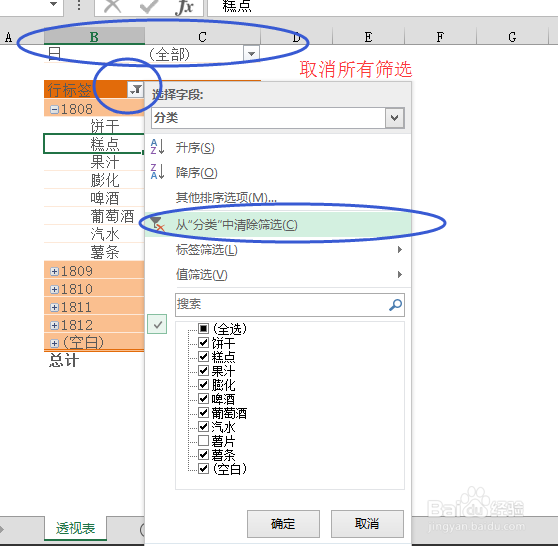
4、其次,找到透视表的最后一个单元格,也就是汇总行的最后一个汇总项(即结果)
方式1:双击该单元格
方式2:右击该单元格,然后选择其中的“显示详细信息”
然后,会自动新建一个工作表放置透视表数据明细,它是跟原数据源一模一样的。
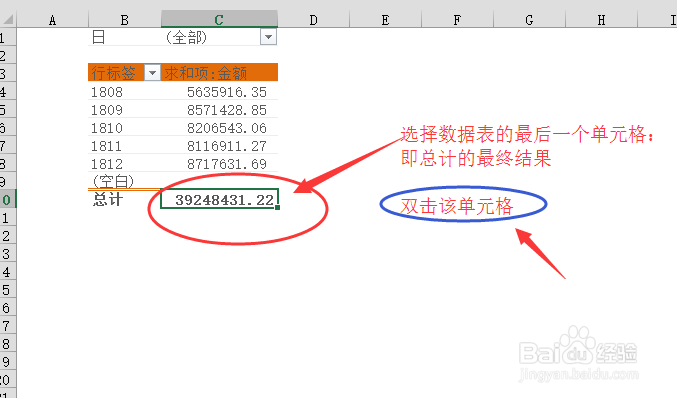
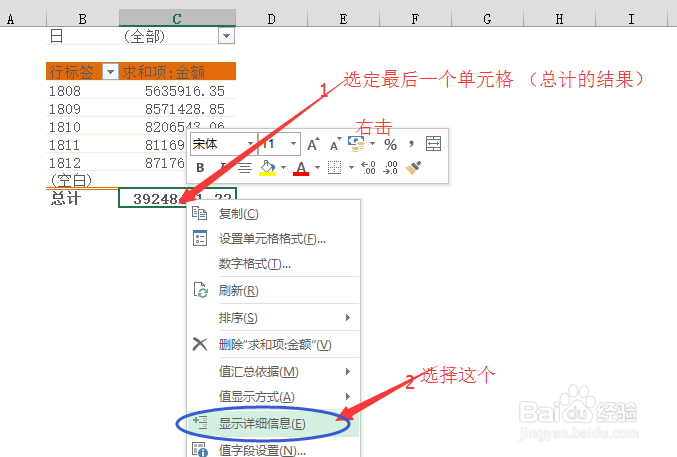

5、最后,我们通过以下步骤将透视表的数据源更改为这个详细的信息
1)点击透视表的任意位置
2)顶端功能区的“分析”中的“更改数据源”
3)在其下拉中选择“更改数据源”,并将之前自动新建的数据明细的区域选定为数据源即可
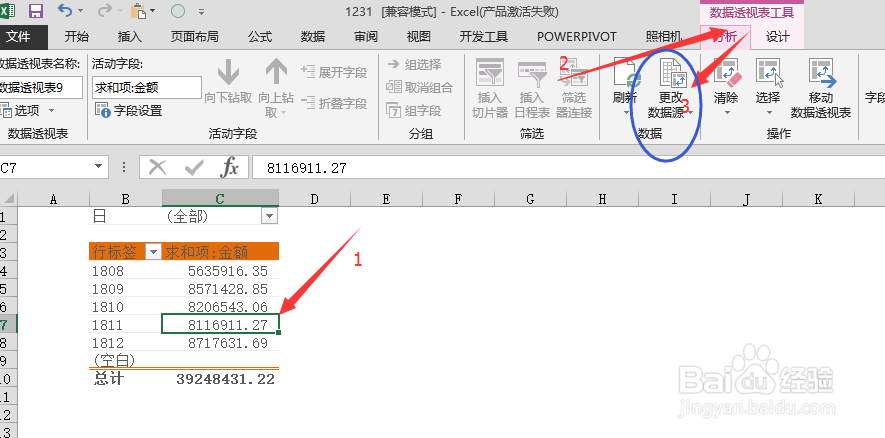

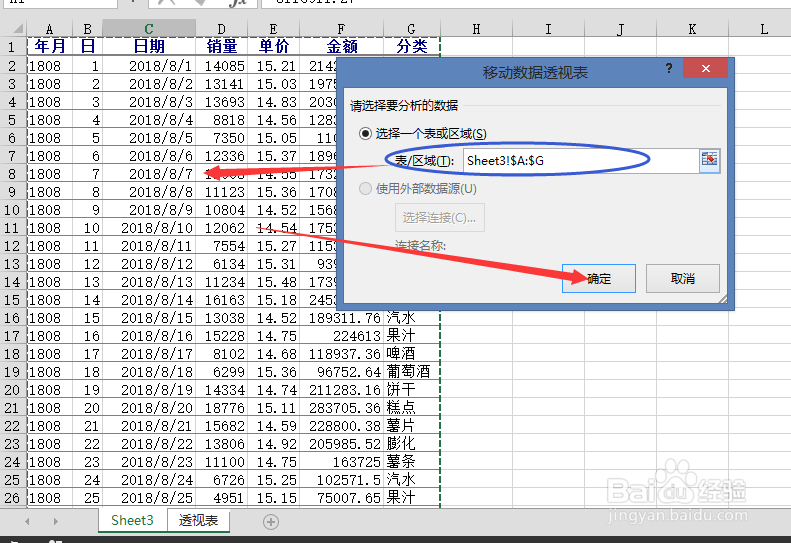
6、注意:
通过以上,我们可以知道,只要有数据透视表就能恢复数据源,所以在我们日常工作中传递透视表的是要注意设置保护数据透视表,避免信息外泄。
或者,我们如果要将数据透视表的结果传给其他人员看,最后复制透视表然后粘贴为值,也就是取消透视表,别人就无法看明细,只能知道传递过来的结果了。
声明:本网站引用、摘录或转载内容仅供网站访问者交流或参考,不代表本站立场,如存在版权或非法内容,请联系站长删除,联系邮箱:site.kefu@qq.com。
阅读量:164
阅读量:99
阅读量:165
阅读量:169
阅读量:82